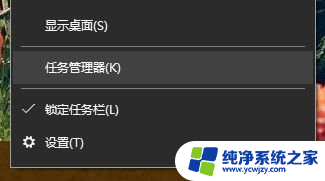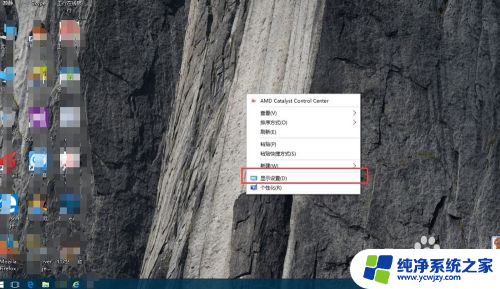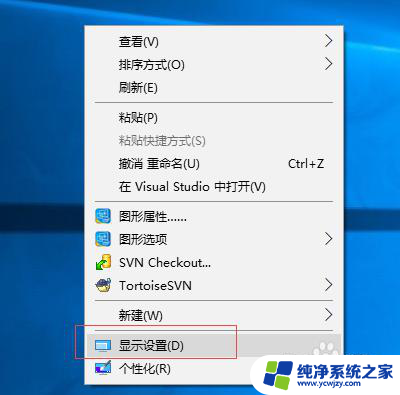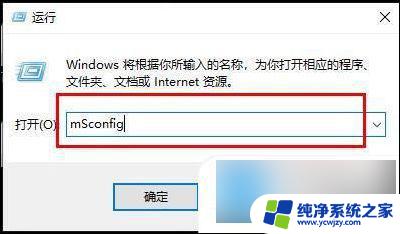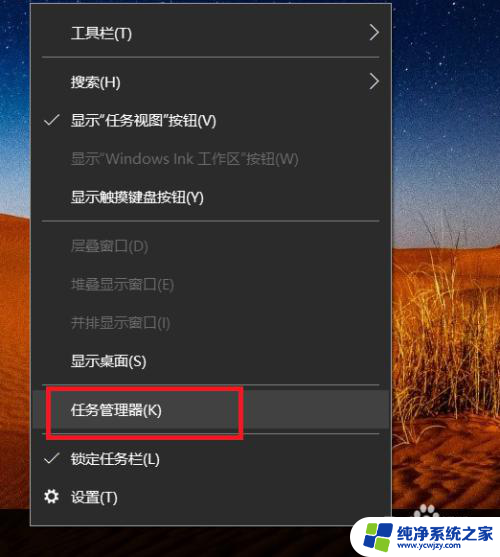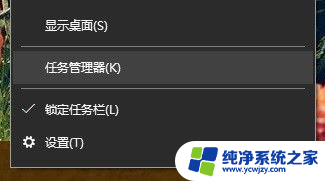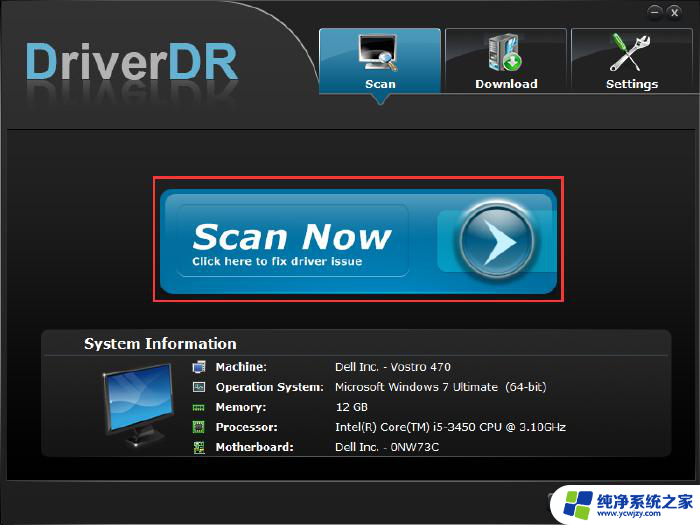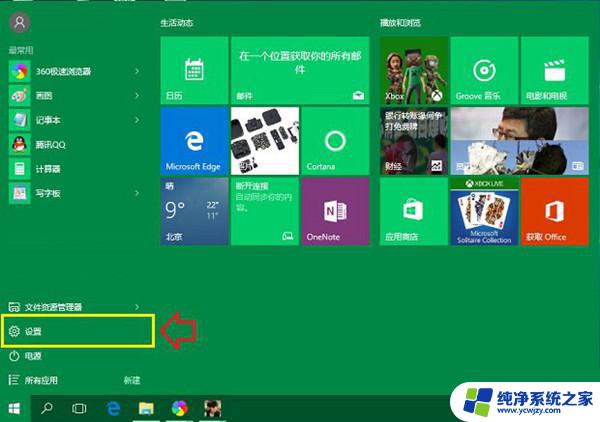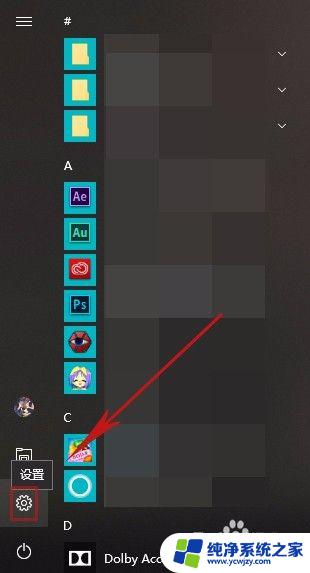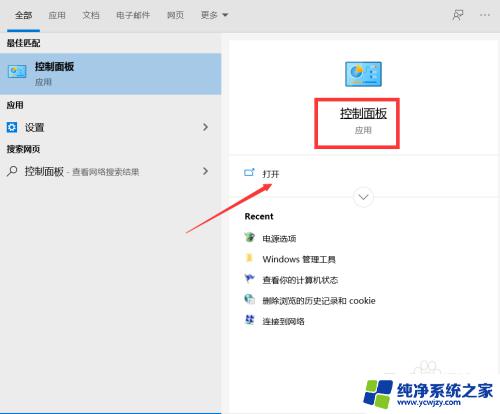windows cpu使用率 win10电脑如何查看CPU使用率
更新时间:2023-10-23 08:48:16作者:xiaoliu
windows cpu使用率,在日常使用电脑的过程中,我们经常会遇到电脑运行速度变慢的情况,而其中一个可能的原因就是CPU使用率过高,在Windows 10操作系统中,我们应该如何查看CPU使用率呢?通过查看CPU使用率,我们可以了解到系统当前的负荷情况,进而采取相应的措施来提高电脑的运行效率。接下来我们将介绍几种简便的方法来查看CPU使用率,让我们一同来探索吧!
操作方法:
1.鼠标光标移动到任务栏上,点击鼠标右键。找到位于倒数第三行的“任务管理器”。
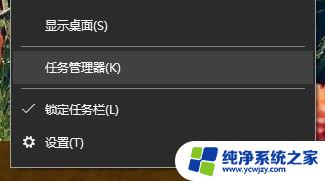
2.点击性能就可以看到电脑的CPU利用率,还能看到内存以及磁盘占用情况。
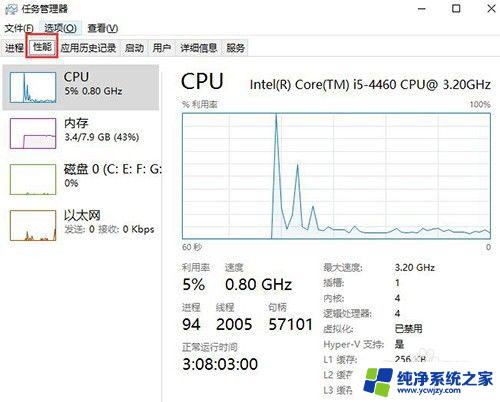
3.另一种方法是通过使用快捷键“Ctrl+Alt+Delete”,在弹出的窗口选择任务管理器,选择性能。就可以查看了。
以上就是 Windows CPU 使用率的全部内容了,如果出现这种现象,可以尝试按照小编提供的方法解决,希望能对大家有所帮助。